金山毒霸如何设置截图快捷键?金山毒霸如何设置截图快捷键?最近,很多朋友在使用金山毒霸时,需要设置截图快捷键,但不知道如何操作。首先我们打开软件点击右上角的三个横杠,然后点击上方的实用工具,再点击左侧的截图选项,最后找到快捷键开关进行修改。接下来本站就带大家详细了解一下金山毒霸如何设置截图快捷键。
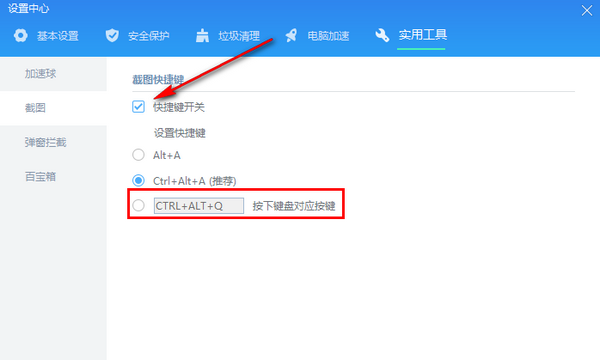
金山毒霸如何设置截图快捷键:
1、进入软件后,点击页面右上角的三横条图标,在弹出的选项中选择“设置中心”。
2. 在新界面中,进入“实用程序”选项卡,然后单击左侧的“屏幕截图”选项。
3.找到“快捷键开关”并勾选。您可以选择下面软件自带的截图快捷键,也可以自己设置截图快捷键。
以上就是金山毒霸如何设置截图快捷键的全部内容,希望给大家带来一些帮助。
分享到: